Чувствуете ли вы, что проводите слишком много времени на работе в Gmail? Чтение электронных писем, ответы на них и написание писем могут занимать несколько часов в неделю. Добавьте к этому другие задачи, например блокировка спама, массовую пересылку сообщений от ваших коллег и обеспечение конфиденциальности любой конфиденциальной информации, и управление Gmail может занять у вас целый день.
Хорошая новость заключается в том, что для каждой задачи Gmail, которую вы боитесь, есть надстройка или расширение, которое может облегчить ее. Ознакомьтесь с нашим списком лучших надстроек и расширений Gmail, которые повысят вашу производительность и сократят время, которое вы тратите на Gmail.
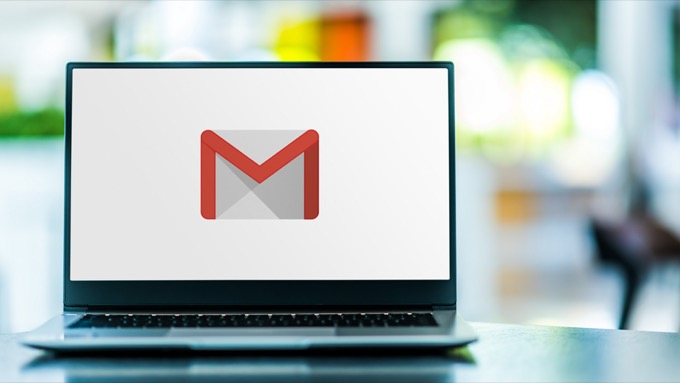
Где найти дополнения и расширения Gmail
Если вы решили улучшить свою Gmail, установив некоторые из них, есть два места, где вы можете найти и загрузить дополнения и расширения. Первый — это Google Workspace (ранее G Suite ).
В разделе Торговая площадка Google Workspace вы найдете надстройки, которые напрямую интегрируются с приложениями Google Workspace, такими как Google Docs, Google Sheets или Gmail. Это дополнительные инструменты, расширяющие функции и возможности используемого вами приложения Google.
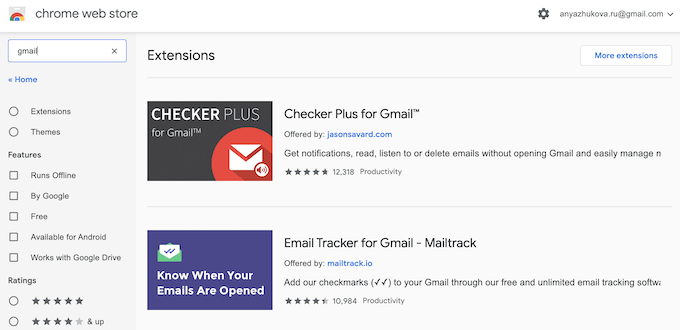
Второе место — Интернет-магазин Chrome. Здесь вы найдете расширения, которые расширяют функциональность вашего веб-браузера Google Chrome. Вероятно, вы уже использовали один из них раньше. Это менеджеры паролей, блокировщики рекламы, диспетчеры задач, а также инструменты для Gmail.
Как установить и удалить дополнение в Gmail
Дополнения Gmail – это инструменты, созданные для повышения функциональности вашего приложения Gmail. Они устанавливаются непосредственно в Gmail и их можно найти на Google Workspace Marketplace. Найдя нужное дополнение, вы можете установить его в Gmail.
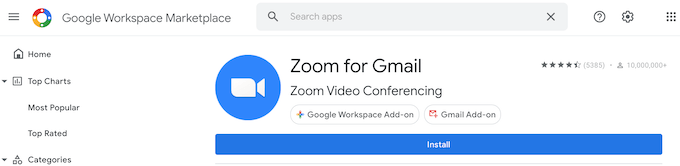
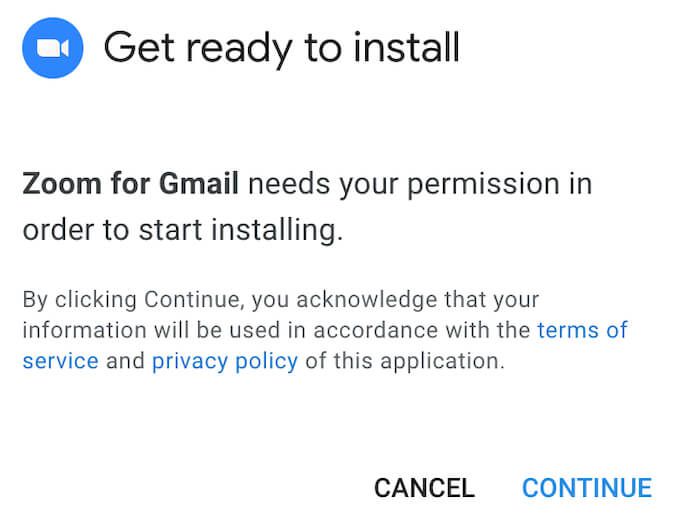
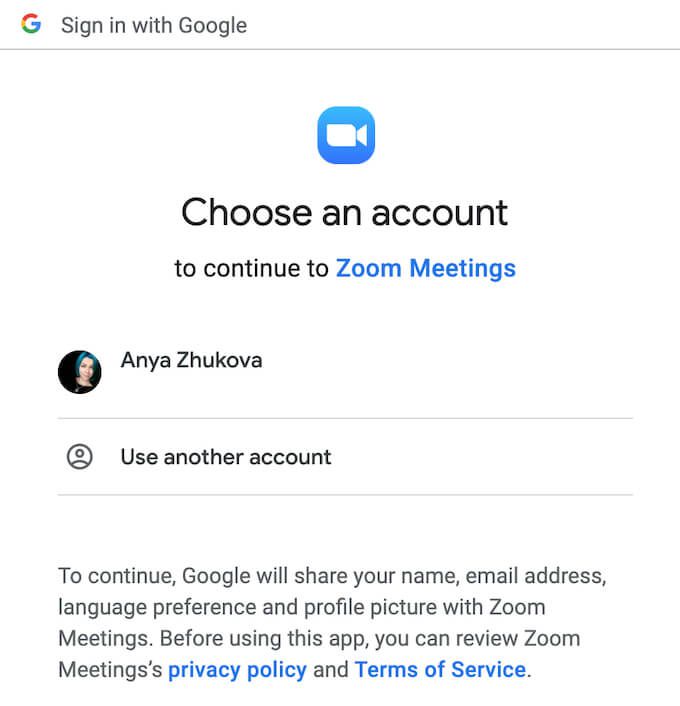
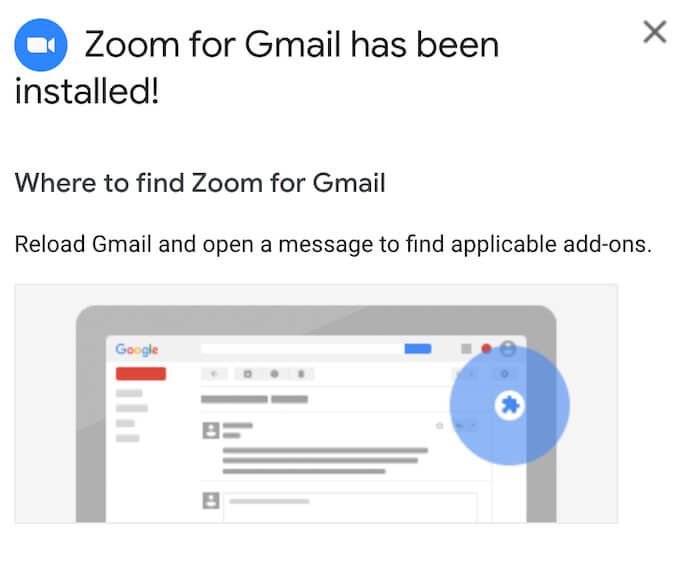
После этого вы увидите сообщение с подтверждением установки, а также информацию о том, где найти новое дополнение Gmail. Вы можете удалить надстройку в любое время после ее установки в Gmail. Чтобы удалить надстройку, выполните следующие действия..
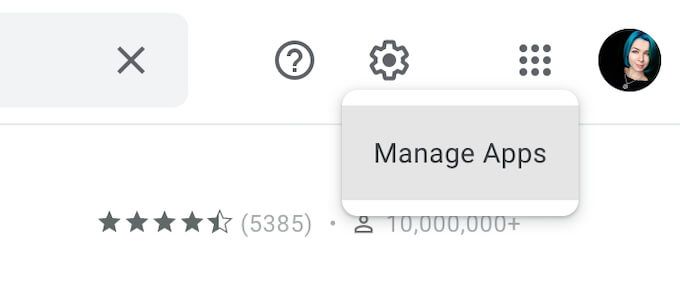
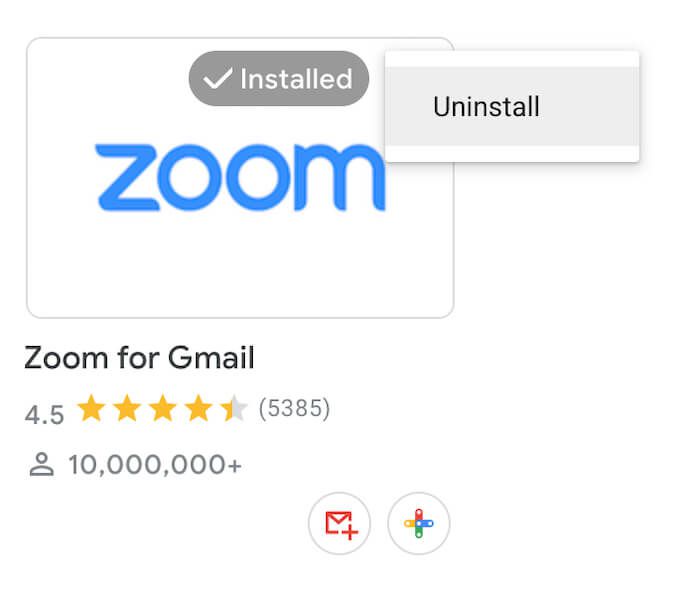
При этом дополнение будет удалено из вашего списка приложений.
Как установить и удалить расширение в Gmail
Хотя расширения служат той же цели, что и дополнения, изначально они создаются для расширения функциональности браузера Google Chrome, а не конкретно Gmail. Таким образом, вместо этого они устанавливаются в Chrome. Найдя нужное вам расширение в Интернет-магазине Chrome, вы узнаете, как его установить.
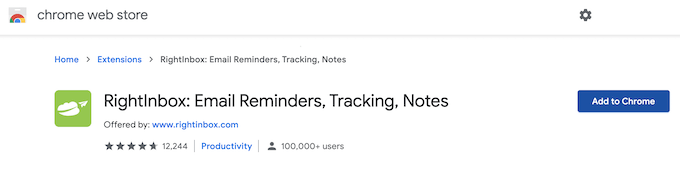
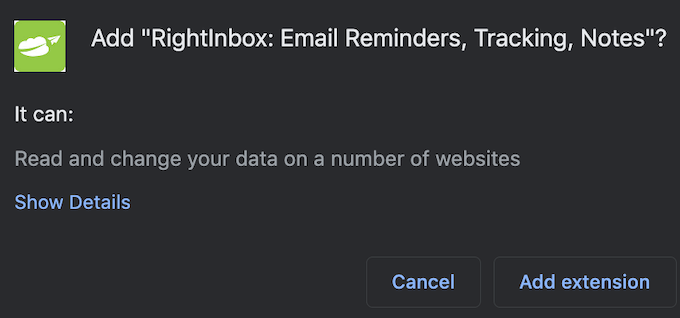
После установки расширения оно появится в списке расширений на панели инструментов Chrome в правом верхнем углу экрана. Если вы хотите удалить расширение позже, выполните следующие действия.
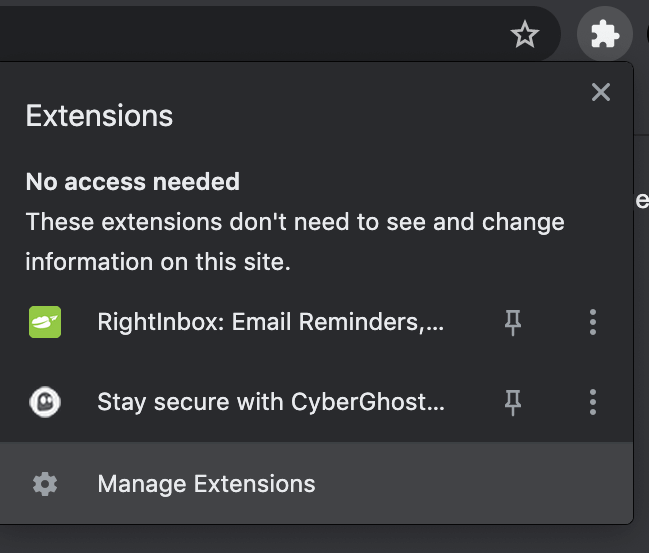
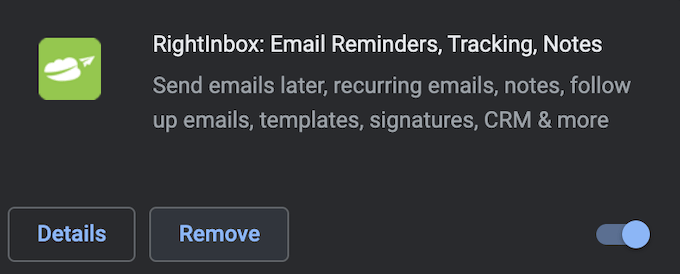
Расширение будет удалено из списка расширений.
Лучшие дополнения и расширения Gmail для опытных пользователей электронной почты
Теперь, когда вы знаете, как добавлять и удалять эти инструменты из Gmail, просмотрите наш список самых мощных надстроек и расширений и добавьте в Gmail те, которые вам нужны.
Для управления вашим почтовым ящиком
Во-первых, вот основные расширения Gmail для всех, кто хочет лучше управлять своей папкой «Входящие».
RightInbox: напоминания по электронной почте, отслеживание, заметки
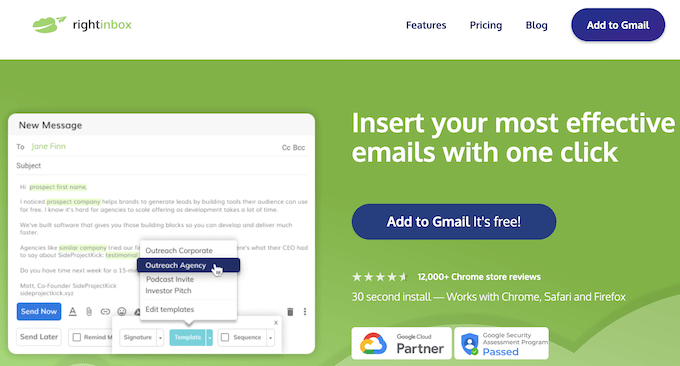
RightInbox — это то, что вам нужно, если вам сложно всегда быть в курсе содержимого папки «Входящие» Gmail. Это расширение предоставит вам доступ к дополнительным функциям, таким как «Отправить позже», «Регулярные электронные письма», «Напоминания по электронной почте», «Шаблоны электронной почты», «Отслеживание электронной почты» и многим другим. RightInbox поможет вам значительно сократить время, которое вы тратите на электронную почту..
Отслеживание электронной почты для Gmail – Mailtrack
Если вы часто задаетесь вопросом, было ли получено и открыто ваше письмо, установите расширение Mailtrack. Это поможет вам отслеживать, открывалось ли ваше электронное письмо, отправлять уведомления в режиме реального времени, когда кто-то открывает ваши электронные письма, и предоставлять вам информацию о недавней активности в отношении писем, которые вы отслеживаете.
Checker Plus для Gmail
Checker Plus — это расширение, которое позволяет вам работать в режиме многозадачности и работать с новой почтой, не отказываясь от текущих задач. Расширение будет уведомлять вас о новых электронных письмах из Chrome, чтобы вы могли читать, архивировать или удалять их, не открывая Gmail.
Простые заметки Gmail
Если вы хотите систематизировать все с помощью заметок, вам нужно добавить Простые заметки Gmail в свое приложение Gmail. Это расширение позволяет вам добавлять заметки к электронным письмам в вашем почтовом ящике, сохранять заметки на Google Диске, а затем быстрее искать электронные письма, используя ссылки из заметок.
Мультипересылка для Gmail
Идеальное расширение Gmail для пересылки электронной почты нескольким пользователям одновременно. Особенно полезно для тех, кто работает в крупной компании и ежедневно имеет дело с большим количеством рабочих писем.
Входящие, когда они готовы к Gmail
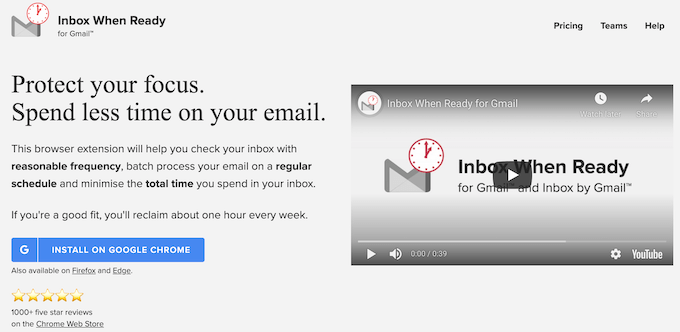
Если ваша основная проблема с Gmail — это отвлечение от задач всякий раз, когда вы получаете уведомление о новом электронном письме, Inbox When Ready — лучшее расширение для вас. Он скрывает ваш почтовый ящик на запланированный период времени, чтобы новые электронные письма не отображались.
Для улучшения вашей электронной почты
Следующие расширения помогут вам улучшить качество письма и составить более качественные электронные письма, которые помогут вам достичь ваших коммуникационных целей.
Грамматика для Chrome
Grammarly для Chrome поможет вам исправить любые грамматические и орфографические ошибки, которые встречаются в ваших электронных письмах. Он также дает вам советы о том, как улучшить ваше письмо в целом, и научит вас пишите как профессионал.
Просто не извините – плагин Gmail
Если ваши электронные письма требуют другой помощи – например, помощи в использовании мощного языка вместо слабого – установите Just Not Sorry в Gmail. Это расширение поможет вам более убедительно донести свою точку зрения, предоставляя полезные подсказки слов прямо в вашем электронном письме.
Бумеранг для Gmail
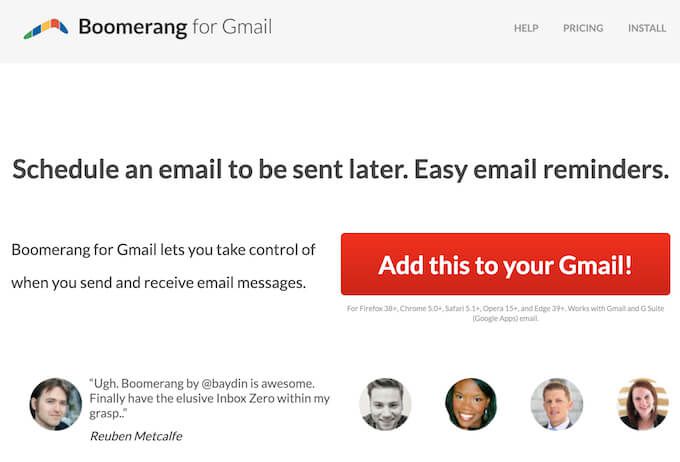
Boomerang — это полноценный инструмент для повышения производительности, который помогает вам работать с электронной почтой, предоставляя шаблоны для различных ситуаций. Однако главной особенностью этого расширения является предлагаемая им помощь в написании текстов на базе искусственного интеллекта..
Для взаимодействия с вашими контактами
Ниже приведены лучшие дополнения и расширения, которые улучшат ваше взаимодействие с другими людьми в Gmail.
Zoom для Gmail
Zoom для Gmail — это надстройка, которая позволяет вам начинать собрания Zoom с вашими контактами из Gmail. Эта интеграция дает вам возможность доступ к дополнительным функциям Zoom ставить лайки запланированным встречам Zoom, не выходя из Gmail.
Slack для Gmail
Если вам использовать Slack и вы используете электронную почту для общения с друзьями или коллегами, теперь вы можете установить Slack для Gmail и наслаждаться лучшим из обоих миров. Это расширение позволяет объединить два канала связи и отправлять электронные письма непосредственно в Slack.
Dropbox для Gmail
Dropbox для Gmail – отличный инструмент для совместной работы в команде, особенно если вам уже активный пользователь Dropbox. Он позволяет вам прикреплять файлы Dropbox непосредственно к вашим электронным письмам, а также сохранять вложения к электронной почте прямо в вашей учетной записи Dropbox.
Электронная подпись DocuSign для Chrome
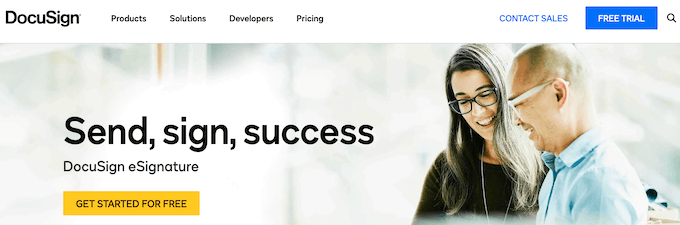
Вы все еще печатаете, подписываете, а затем сканируете документы, когда вам нужно подписать и отправить их по электронной почте? DocuSign – это расширение, которое позволяет вам подписывать документы онлайн, не выходя из Gmail, а также запрашивать подписи у других.
Для управления задачами
Если вы не уверены, какая часть Gmail занимает у вас больше всего времени, попробуйте один из следующих инструментов и посмотрите, поможет ли он вам повысить общую производительность.
Гмелиус
Gmelius — это одновременно инструмент управления проектами и инструмент для совместной работы. Функции, которые он добавляет к вашим стандартным функциям Gmail, включают автоматизацию электронной почты, отслеживание электронной почты, шаблоны для различных случаев и возможность иметь общий почтовый ящик с другими пользователями.
Todoist для Gmail
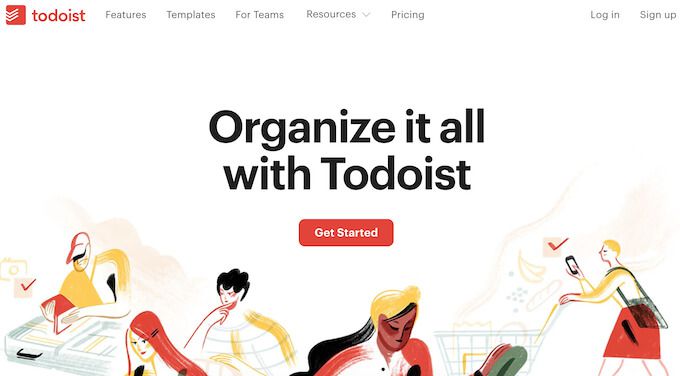
Todoist — отличное расширение для всех, кто хочет всегда быть в курсе своей электронной почты. После установки в Gmail он позволяет сохранять электронные письма в виде задач и устанавливать для них напоминания, приоритеты и сроки выполнения. Расширение особенно полезно для тех, кому уже используйте Todoist в качестве диспетчера задач.
Evernote для Gmail
Если ты фанат Evernote, установите дополнение Evernote, чтобы объединить его с Gmail. С Evernote вы можете систематизировать свою электронную почту с помощью заметок, сохранять электронные письма в своей учетной записи Evernote, а затем быстро находить их позже.
Trello для Gmail
Если вам нравится Доски Трелло и вы считаете, что это отличный способ упорядочить информацию, вам понравится это дополнение к Gmail. Trello для Gmail помогает вам использовать доски Trello для организации электронной почты, добавления новых карточек прямо из папки «Входящие» и установки сроков выполнения, чтобы вовремя отвечать на важные электронные письма..
Для дополнительной безопасности
Вы часто передаете конфиденциальную информацию по электронной почте и хотите, чтобы она оставалась конфиденциальной? Используйте одно (или все) из следующих расширений для добавить дополнительные уровни безопасности в Gmail.
LastPass: бесплатный менеджер паролей
Наличие Надежный пароль для вашей учетной записи Gmail необходимо для обеспечения безопасности всех ваших важных данных. Однако сложные пароли бывает сложно запомнить. LastPass поможет вам создавать надежные и уникальные пароли для нескольких учетных записей без необходимости запоминать их все.
FlowCrypt: шифрование Gmail с помощью PGP
*16_flowcrypt*
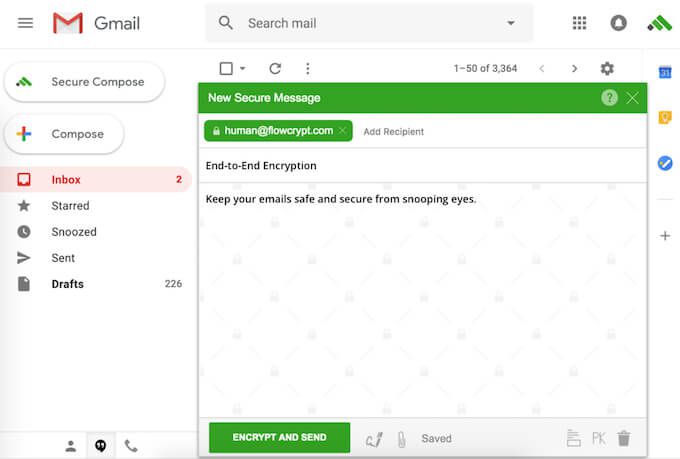
FlowCrypt – это простое расширение, использующее сквозное шифрование, позволяющее создавать и обмениваться безопасными электронными письмами и вложениями в Gmail.
Digify для Gmail: шифрование, отслеживание и отмена отправки
Digify для Gmail — это расширение, которое позволяет отслеживать отправляемые вами электронные письма и видеть, кто их открыл, отменять отправку электронных писем, отправленных не тому человеку, и программировать электронные письма на самоуничтожение. Обязательное расширение для всех, кто обменивается конфиденциальными данными по электронной почте.
Станьте опытным пользователем Gmail
Gmail – это мощный инструмент, который постоянно развивается и выпускает новые возможности и инструменты. Используйте их максимально эффективно и повысьте свою производительность за счет автоматизации задач Gmail и сокращения времени, которое вы тратите на сортировку электронной почты.
Какие дополнения или расширения Gmail вы использовали раньше? Заметили ли вы, что ваша продуктивность улучшилась с тех пор, как вы начали его использовать? Поделитесь своим опытом использования расширений Gmail в разделе комментариев ниже.
.